|
|||||
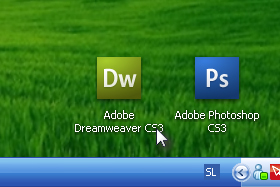
Odprite program Adobe Dreamweaver.
|
|||||
|
|||||
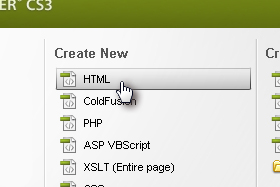
Ustvarite nov HTML dokument.
|
|||||
|
|||||
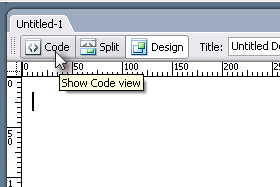
Kliknite na zavihek Code, da odprete kodni način urejanja strani.
|
|||||
|
|||||
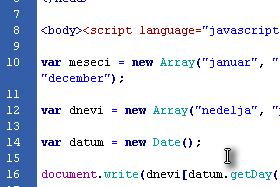
Sedaj vnesite naslednjo Javascript kodo:
<script language="javascript"> var meseci = new Array("januar", "februar", "marec", "april", "maj", "junij", "julij", "avgust", "september", "oktober", "november", "december"); var dnevi = new Array("nedelja", "ponedeljek", "torek", "sreda", "cetrtek", "petek", "sobota"); var datum = new Date(); document.write(dnevi[datum.getDay()] + ", " + datum.getDate() + ". " + meseci[datum.getMonth()] + " " + datum.getFullYear()); document.write("<br>"); document.write(datum.getDate() + ". "+ (datum.getMonth()+1) + ". " + datum.getFullYear()); </script> Vnesli smo Javascript kodo za datum. |
|||||
|
|
|
|||||
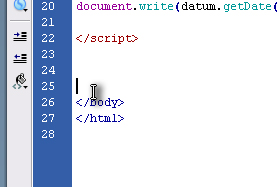
Sedaj naredite nekaj premikov v naslednjo vrstico, tako da na tipkovnici kliknete tipko Enter.
|
|||||
|
|||||
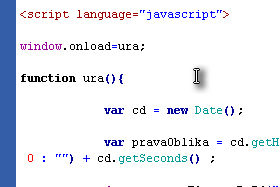
Sedaj vnesite še naslednjo Javascript kodo:
<script language="javascript"> window.onload=ura; function ura(){ var cd = new Date(); var pravaOblika = cd.getHours() + ":" + ((cd.getMinutes() <10) ? 0 : "") + cd.getMinutes() + ":" + ((cd.getSeconds() <10) ? 0 : "") + cd.getSeconds() ; document.getElementById("ura").innerHTML = pravaOblika; setTimeout("ura()", 1000); } ura(); </script> Sedaj smo vnesli še Javascript kodo za uro. |
|||||
|
|||||
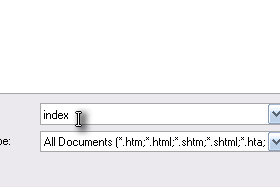
Vaš izdelek še shranite tako, da pritisnite tipki Ctrl + S.
|
|||||
|
|||||
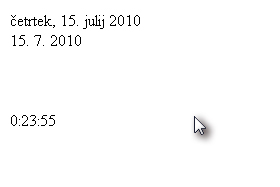
Pritisnite tipko F12, da si svoj izdelek ogledate še v brskalniku ...
Ura in datum se prikažeta glede na uro in datum računalnika, na katerem se spletna stran prikaže. Povzeto po vodiču strani moje-mesto.com. |
|||||

